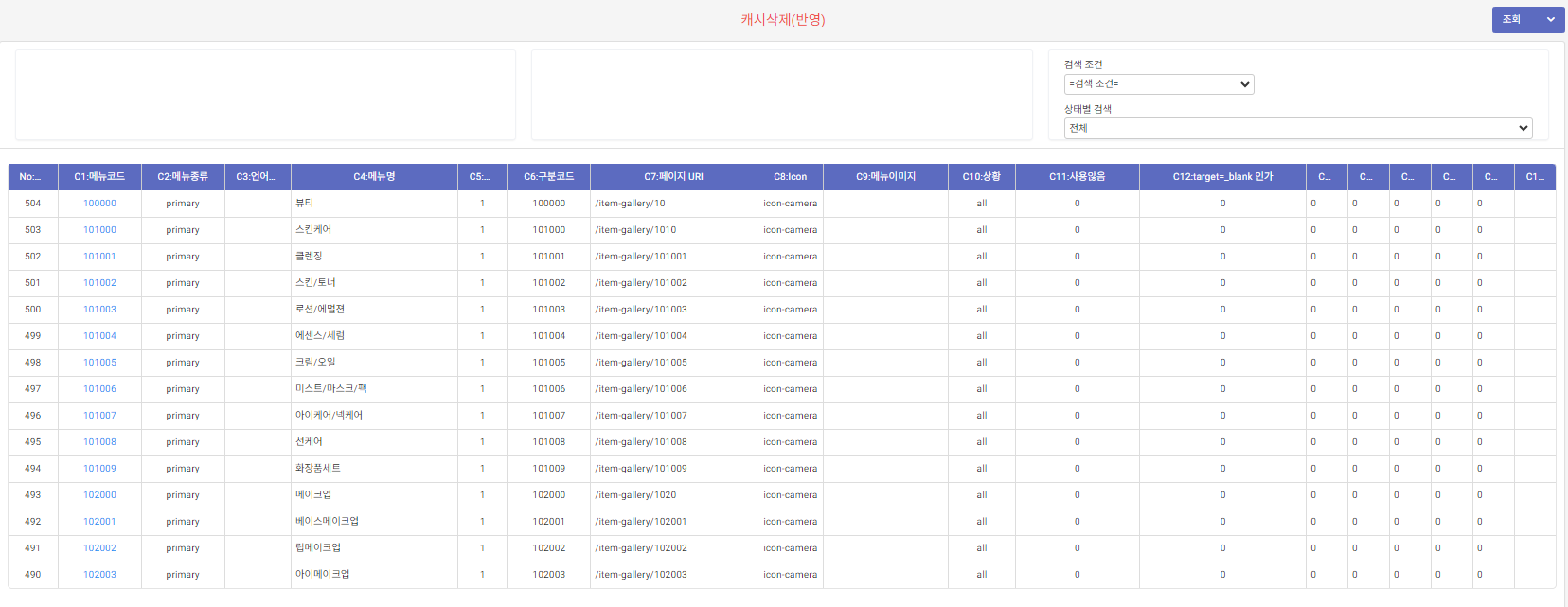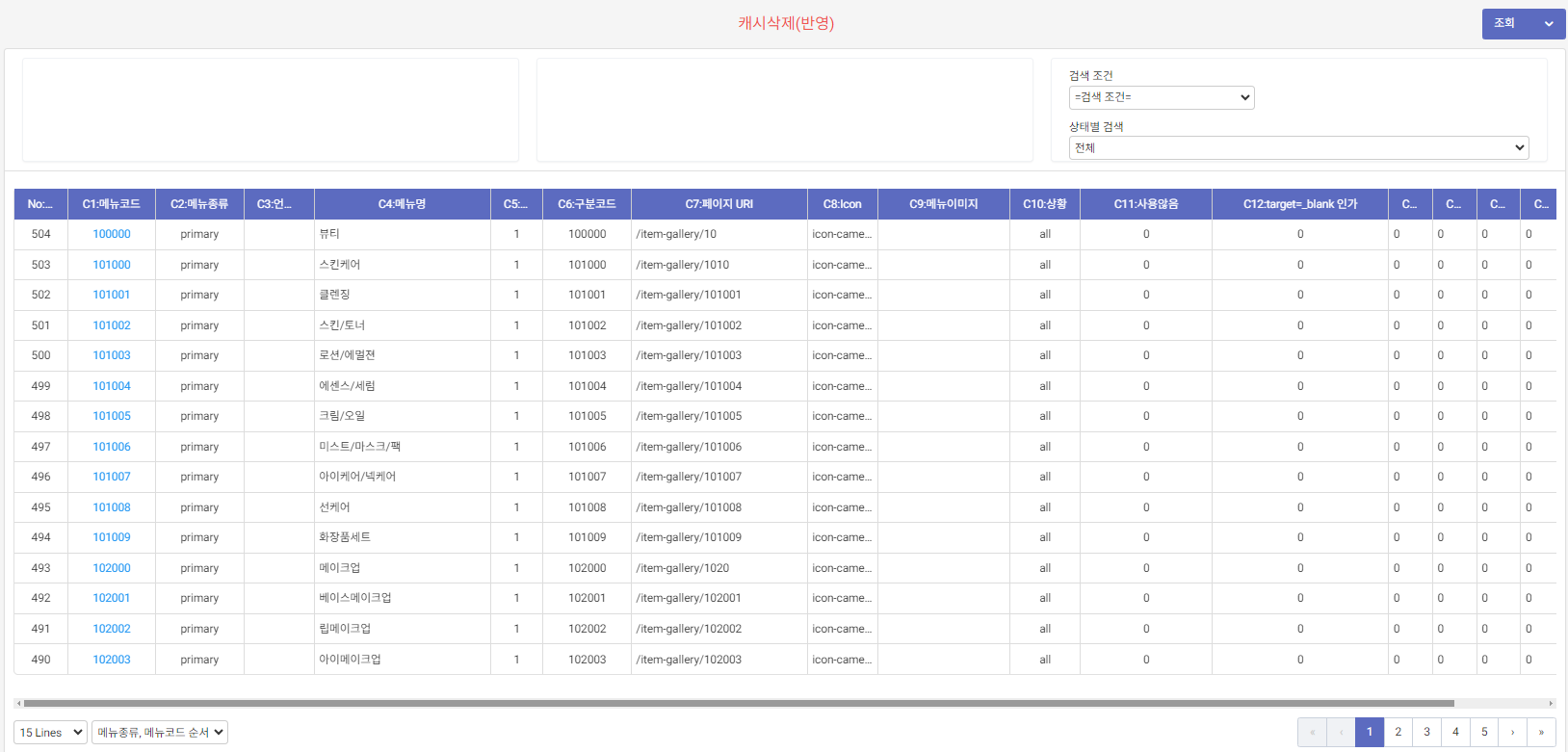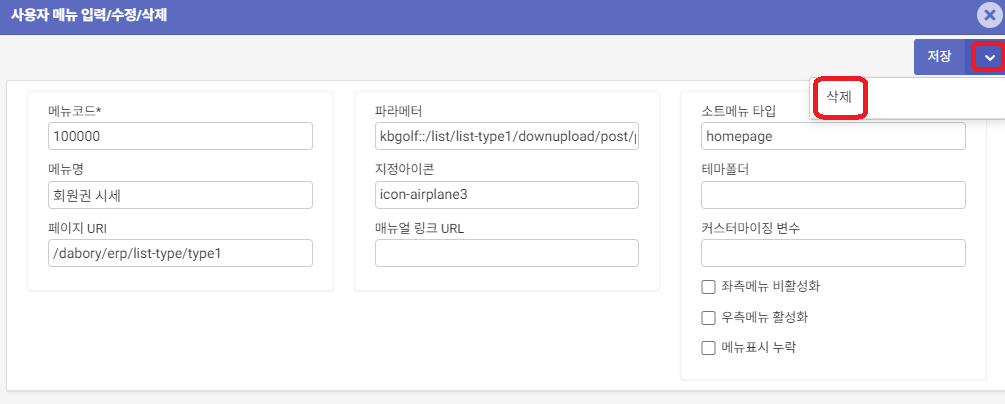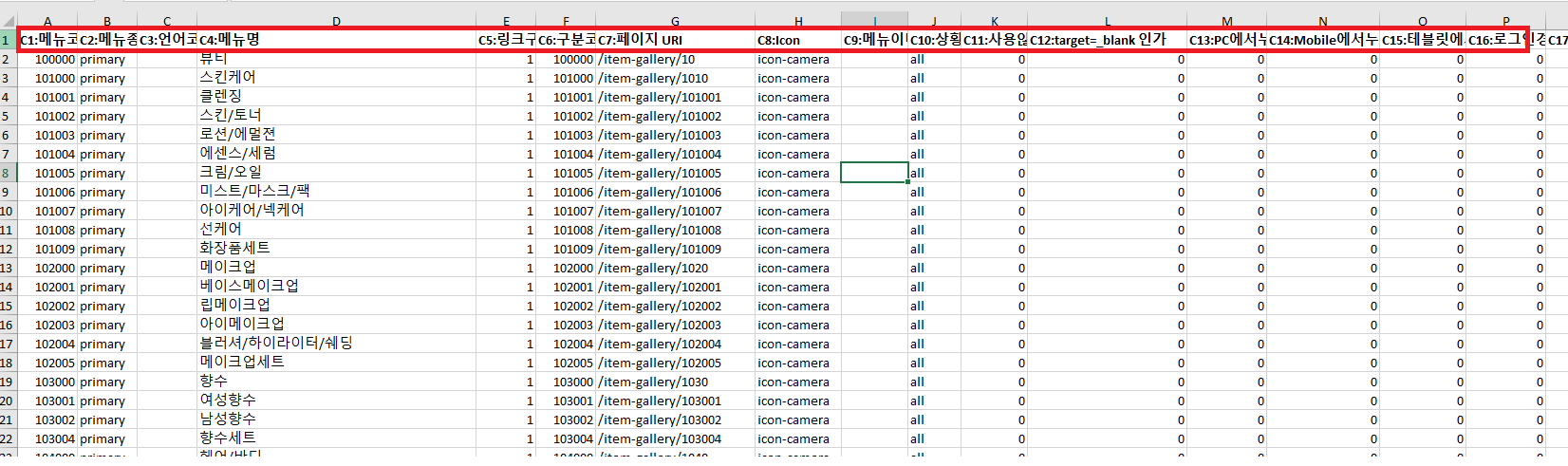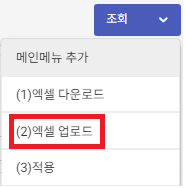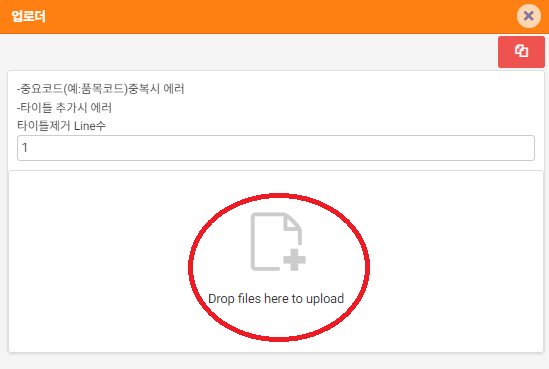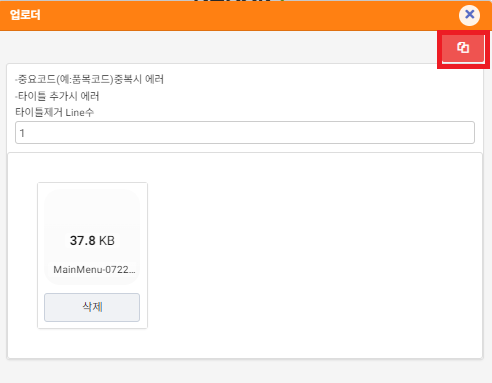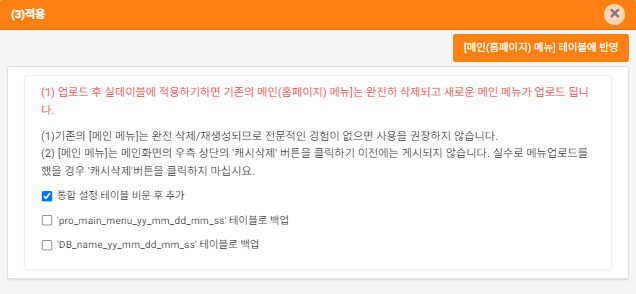시스템 관리(주의)
바둑판 메뉴 불러오기
사용자 메뉴 불러오기
홈페이지 메뉴 불러오기
0. (홈페이지메뉴란?)
위와 같이 사용자들에게 제공되는 홈페이지의 사용자 메뉴를 말합니다.
관리자페이지에서 엑셀파일을 통해 홈페이지의 메뉴를 업로드하고 서버에 적용할 수 있습니다. 이미 적용된 메뉴를 추가/수정/삭제 또한 가능합니다.
1. 수정/ 및 삭제
수정 및 삭제하려는 경우 특정 메뉴의 메뉴코드를 클릭하면 아래와 같이 해당 메뉴의 상세정보창이 노출됩니다.
수정하려는 요소를 입력 및 수정후에 저장 버튼을 누르면 수정됩니다.
저장 버튼 우측에 화살표 버튼 클릭시 삭제버튼이 노출되고 삭제버튼을 통해 해당 메뉴를 삭제할 수 있습니다.
2. 메뉴 추가 및 업로드
홈페이지 메뉴를 추가하는 방법은 두가지가 있습니다.
(1). 엑셀 양식을 통한 배치 파일 업로드
조회 버튼 우측에 화살표 버튼을 클릭하여 노출되는 엑셀 다운로드 버튼을 통해클릭하면 지정된 엑셀 양식을이 다운로드 받습됩니다.
②. 엑셀 양식은 위와 같은 형식이 되어 있으며 붉은색 박스 안에 있는 행이 수정되거나 삭제되서는 안됩니다. (반드시 양식을 지켜주셔야 합니다.)
위 양식에 맞춰 수정사항들을이 수정한 뒤되었다면 저장하고버튼을 클릭한뒤
조회 버튼 우측에 화살표 버튼을 클릭하여 노출되는 "엑셀 업로드" 버튼을 클릭합니다.
위와 같은 팝업창이 노출됩니다. "Drop files here to upload" 부분에 저장한 엑셀파일을 드래그하여 옮겨줍니다.
위와 같이 파일의 용량이 출력되면 파일이 잘 들어갔습니다. 우측 상단의 붉은 버튼을 누르면 업로드가 완료됩니다.
마지막으로 업로드 된 메뉴 파일을 db서버에 적용해야합니다. 조회 버튼 우측에 화살표 버튼을 클릭하여 노출되는 적용 버튼을 누
르면 아래와 같은 적용창이 나타납니다.
따로 변경할 부분은 없습니다. 반영버튼을 클릭하고 관리자 사이트 최상단에 전체 캐시삭제 버튼을 누르면 사이트에 수정된 혹은 추가된 메뉴를 반영할 수 있습니다.
(2). 메뉴 추가버튼을 통한 일괄 추가
회원 (마이앱 메뉴 불러오기)
통합 설정 불러오기
거래구분 불러오기
품목구분 불러오기
게시판 구분 불러오기
상용구-브랜드 불러오기
표준 품목옵션 불러오기
회계계정 불러오기
DB Update
Encryption Keys